Ten en cuenta que al momento de necesitar cerrar el mes, debes asegurarte de que todo el movimiento de ese mes esté asentado y actualizado. Sigue los siguientes pasos:
1. Actualizar movimiento
El primer paso para realizar el cierre sería actualizar el movimiento a través de la ruta: Documentos – Actualizar movimiento.
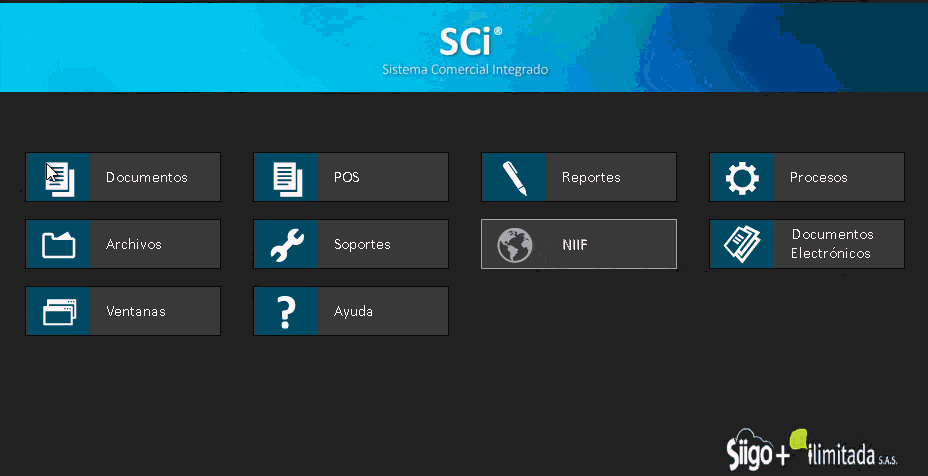
Vas a realizar una actualización general para que el sistema actualice la información del movimiento general. Haz clic sobre «Aceptar» para actualizar el movimiento que esté faltando.
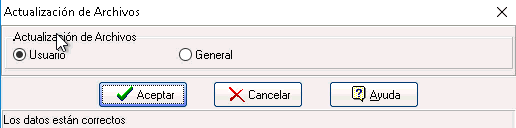
Debes garantizar que, al final del mes, todo el movimiento esté actualizado.
2. Generar reportes
Como segundo paso, debes tener claros los reportes para control, dependiendo de los módulos que manejes en el sistema comercial. Si manejas el módulo de cartera de cuentas por cobrar, revisa tus cuentas por cobrar antes del cierre. Puedes hacerlo a través de la ruta: Reportes – Cuentas por Cobrar – Análisis de CxC.
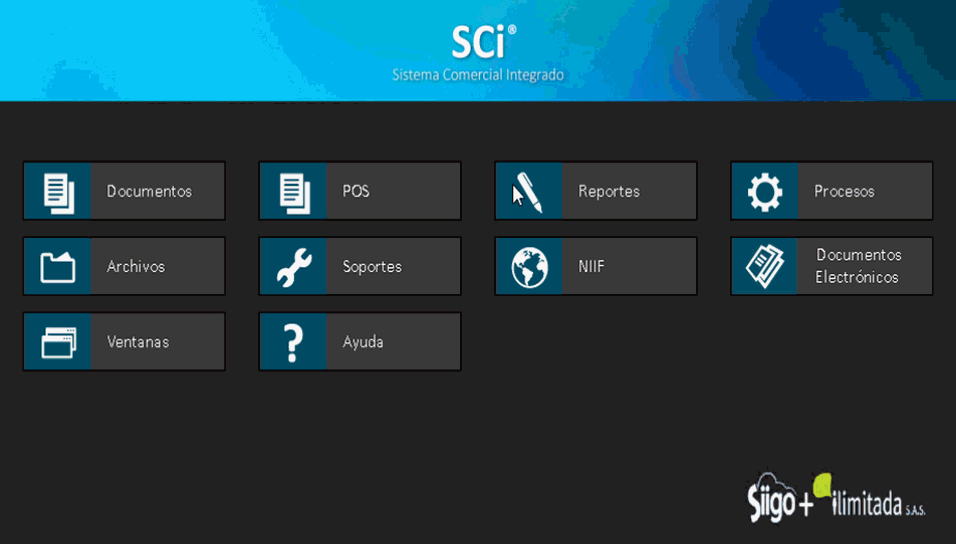
Verifica que los datos estén correctos, especialmente el valor pendiente.
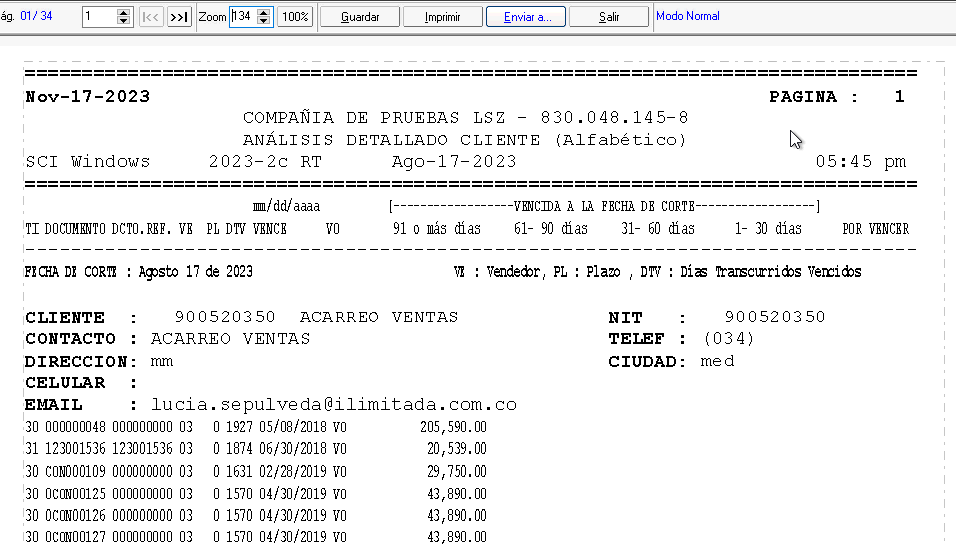
Si manejas el módulo de tesorería, revisa la información de cuentas por pagar a través de la ruta de reportes. Analiza el reporte de cuentas por pagar, el equivalente al análisis de cuentas por cobrar, pero a nivel de proveedores y acreedores.
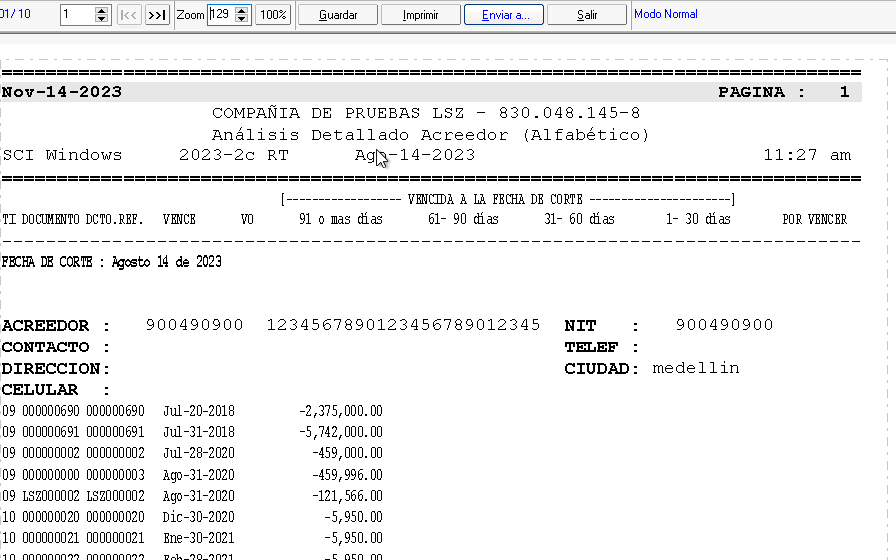
En el caso de manejar el módulo de inventario, revisa dos reportes importantes: el reporte de inventario general y el reporte de movimiento de inventario. Asegúrate de que los valores coincidan con los registros de contabilidad.
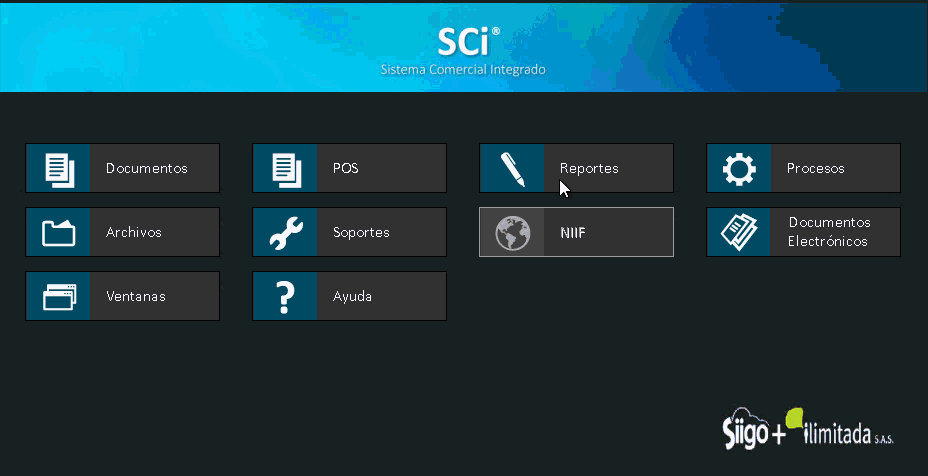
3. Enlace contable
Realiza un enlace de la información a contabilidad antes de cerrar el mes. Asegúrate de que todo el movimiento esté exportado a contabilidad a través de la ruta: Procesos – Enlace Contable.

Y de allí por Exportaciones.

Verifica que no haya documentos pendientes por enlazar a través de la ruta: Documentos – Reportes de movimiento – Informe de documentos.
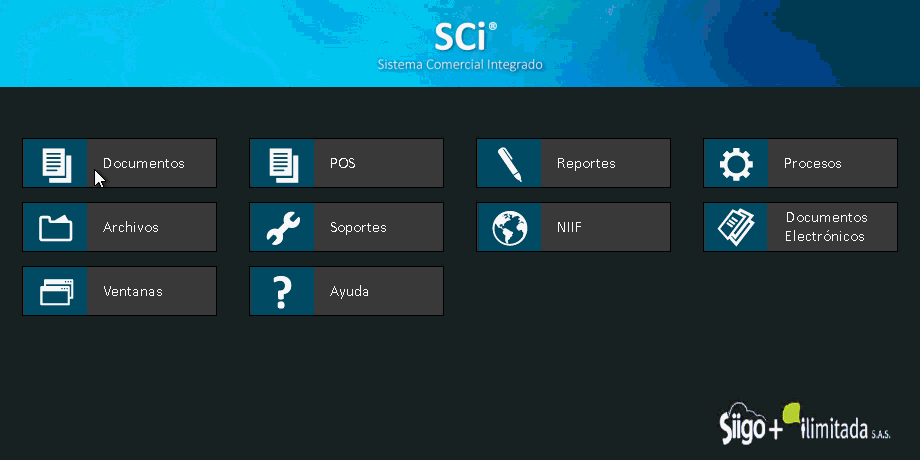
Seleccionando documentos no exportados a contabilidad (Contai).
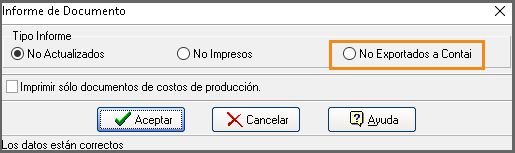
4. Cierre de mes
Finalmente, cierra el mes a través de la ruta: Procesos – Cierres – Mensual.
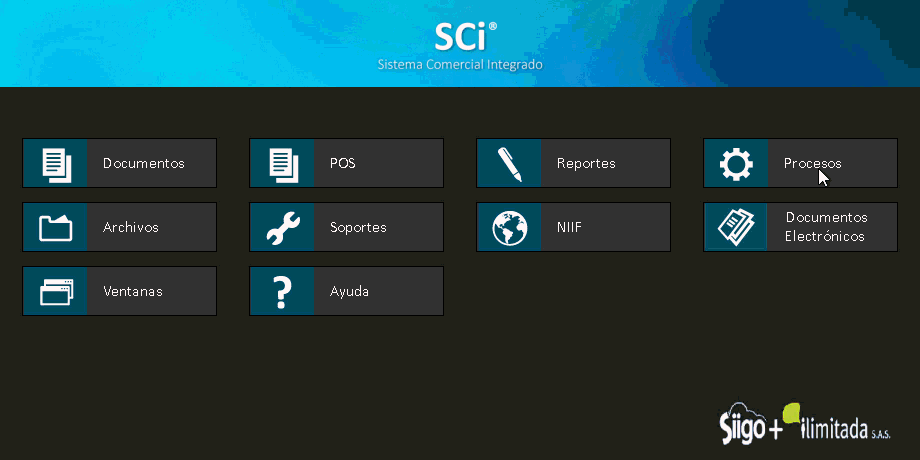
Recuerda que este proceso es crítico y debe realizarse con todos los usuarios fuera del sistema comercial.
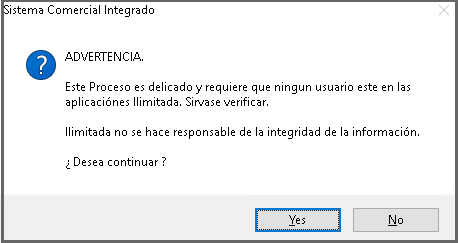
Sigue las indicaciones del sistema para obtener una copia de seguridad antes de cerrar el mes.

Después de realizada la copia, puedes confirmar si realiza el cierre mensual:

Después realiza el proceso aprobando los demás pasos:

Una vez cerrado, realiza una copia del mes actual por precaución. ¡Listo, has completado el cierre mensual!
Importante
Si durante el mes no se realizó ningún movimiento y necesitas cerrar el mes para pasar a otro, realiza lo siguiente:
1. Copia de seguridad
2. Vas a la opción de mantenimiento de compañías por la ruta: Soportes – Instalación – Mantenimiento de compañías.
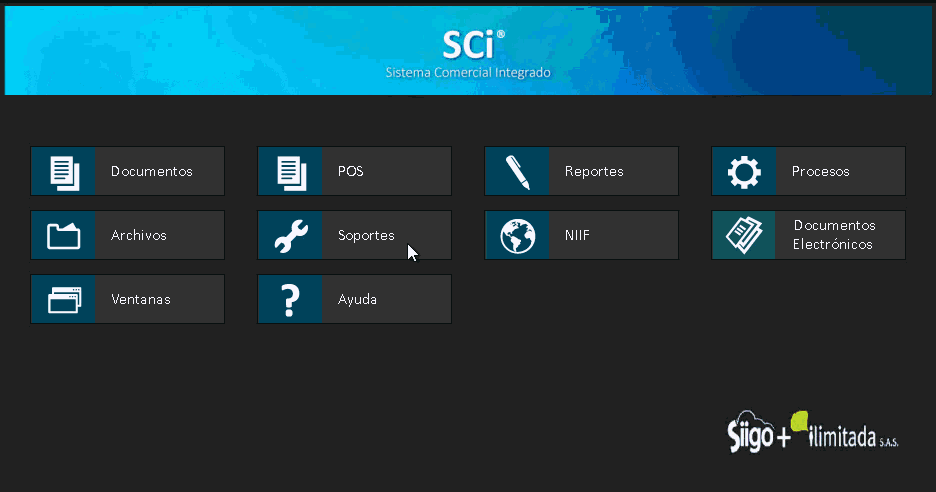
Allí en la pestaña de datos generales, encuentras el campo último mes de cierre, cambias esa fecha al mes que necesitas cerrar y que no tenia movimiento.

3. Después de hacer el cambio, sales del programa y vuelves a ingresar, así ya puedes ver el nuevo mes corriente, dejando cerrado el anterior.





